
Installation von Windows 7 auf dem Macbook von USB-Flash-Laufwerken: Schritt-für-Schritt-Anweisungen
Detaillierte Installation des Windows 7-Betriebssystems auf dem MacBook und entfernen Sie ihn.
Navigation
Unter der Firma des Unternehmens Apfel.Neben Smartphones und Tablets werden stationäre Computer von hoher Nachfrage auf der ganzen Welt eingesetzt ( imac.) und Laptops ( MacBook.). Diese PCs sind nicht nur mit leistungsstarker und hochwertiger Hardware ausgestattet, sie werden jedoch auch von hochwertigen und einzigartigen Software wie dem Betriebssystem entwickelt. Mac OS.was anfangs auf jedem Computer vorinstalliert ist Apfel..
Benutzer, die lange Computer mit längst verwendeten Computern verfügen, führen jedoch die Betriebssysteme der Familie Windows, Entwicklung des Betriebssystems Mac OS. Es mag zu langweilig erscheinen. Daher stellt unser Artikel einen Schritt-für-Schritt-Anweisungen zur Installation des Betriebssystems vor. Windows 7 auf dem MacBook von einem Flash-Laufwerk.

Bild 1. Windows 7 Installationsanleitung auf dem MacBook.
Installation von Windows 7 auf dem Macbook von USB-Flash-Laufwerken: Schritt-für-Schritt-Anweisungen
Es ist logisch, anzunehmen, dass vor der Installation des Betriebssystems Windows 7.Es ist notwendig, sich um die Erstellung eines Ladelaufwerks zu kümmern. In Familienbetriebssystemen Windows Um ein Bild auf ein abnehmbares Laufwerk zu schreiben, müssen Sie jedoch auf Software von Drittanbietern zurückgreifen, jedoch im Betriebssystem Mac OS. Zu diesem Zweck gibt es ein integriertes Dienstprogramm " Assistant Boot Camp.", Mit dem auch die Installation erstellt wird Windows 7..
Bereiten Sie den Schedule S. vor. offizielle Site Microsoft. Ein Bild des Betriebssystems Windows 7. und ein geeignetes USB-Flashlaufwerk, nicht weniger 8 GB, Danach führen Sie die folgenden Schritte aus:
Schritt 1.
- Legen Sie ein USB-Flash-Laufwerk ein und führen Sie das Dienstprogramm aus. " Boot Camp."Das befindet sich im Ordner" Programme" Im Kapitel " Dienstprogramme».
- Klicken Sie im erweiterten Fenster des Programms auf " Des WeiterenMarkieren Sie auf der nächsten Etappe den Marker der Zeile " Erstellen Sie Windows 7 oder neuer Installationstanz", Sowie die Linie" Installieren Sie Windows 7 oder neuer».
- Um fortzufahren, klicken Sie auf die Schaltfläche "Schaltfläche". Vorgehen».
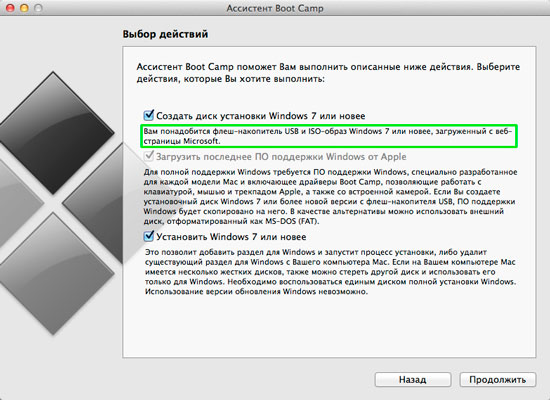
Bild 2. Erstellen eines startfähigen Flash-Laufwerks.
Schritt 2..
- In der nächsten Phase bitten Sie Sie, den Pfad zum heruntergeladenen Datei anzugeben offizielle Site Microsoft. Das Bild des Betriebssystems installiert. Klicken Sie dazu auf die Schaltfläche "Schaltfläche" Wählen».
- Stellen Sie auch sicher, dass in der Zeichenfolge " Zieldiskette»Dieses Flash-Laufwerk ist angegeben, um das Bild aufzunehmen.
- Um fortzufahren, klicken Sie auf die Schaltfläche "Schaltfläche". Vorgehen».
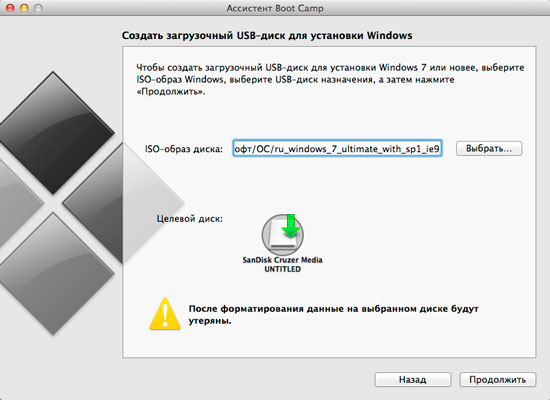
Bild 3. Wählen Sie ein Bild aus, das Sie auf dem USB-Flash-Laufwerk aufnehmen möchten.
Schritt 3..
- Der Prozess des Formatierens eines USB-Flash-Laufwerks und der Aufnahme eines Betriebssystems-Images auf sie wird gestartet. Windows 7.was ist dauerhaft 5 - 10 Minuten.
- Nachdem der Aufnahmevorgang abgeschlossen ist, bittet das Dienstprogramm Sie, das Betriebssystem hervorzuheben. Windows 7. Ein Raum auf der Festplatte. In der Regel ist es für dieses Betriebssystem ausreichend 30 GB Freier Speicherplatz, aber es wird empfohlen, einen Vorrat zu erstellen und zumindest teilzunehmen 35 GB.
- Für den Fall, dass Sie beide Betriebssysteme genießen möchten, können Sie auf die Schaltfläche klicken " In gleiche Teile aufgeteilt"Und nehmen Sie jedes der Systeme um die Hälfte des Volumens der Festplatte.
- Wenn Sie sich für die Größe entschieden haben, klicken Sie auf die Schaltfläche "Schaltfläche". einstellen».
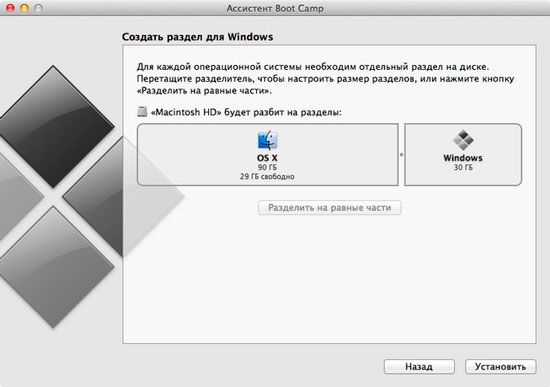
Bild 4. Erstellen eines Verzeichnisses und starten Sie die Installation von Windows 7.
Nachdem Sie die obige Aktion gemacht haben, Ihr MacBook. Es wird automatisch neu gestartet und die Betriebssysteminstallation ausführen. Windows 7.Der Prozess unterscheidet sich nicht von der Installation des Betriebssystems auf normalen Computern.
Sie müssen die Betriebssystemsprache, Tastaturlayout auswählen müssen, den Lizenzaktivierungsschlüssel angeben und den Anweisungen folgen, die während der Installation auf Ihrem Monitor angezeigt werden.
Installation des Betriebssystems Windows 7. auf der MacBook. Mit dem Utility. Boot Camp. Es dauert etwas mehr als eine Stunde. Es ist etwas länger, als dieses Betriebssystem auf einem regulären Computer zu installieren, der Installationsprozess selbst ist jedoch viel einfacher und bequemer als die Installation Windows 7. von unter BIOS.-Und auf gewöhnlichen Computern.
Laufen und Beginnen mit Windows 7 auf dem MacBook
- Auf Computern vom Hersteller Apfel. Für viele Menüauswahl des geladenen Betriebssystems gibt es nicht üblich. Nach dem Neustart, MacBook. Standard download Mac OS..
- Um das Betriebssystem herunterzuladen Windows 7.Sie müssen den Schlüssel nach dem Einschalten des PCs halten und halten Alt.»Bis das graue Fenster mit drei Abschnitten auf dem Bildschirm Ihres Monitors angezeigt wird ( Wiederherstellung., Mac OS., Windows). Arrogations auswählen " Windows"Und drücken Sie die" EINGEBEN».
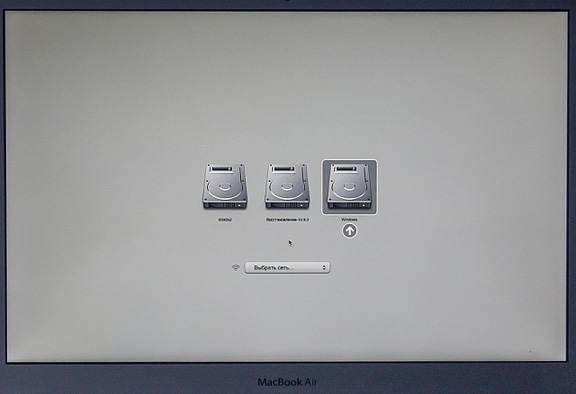
Bild 5. Wählen Sie das geladene Betriebssystem aus.
- Nach dem Laden des Betriebssystems sehen Sie die übliche Schnittstelle zu Ihnen. Windows 7. und stellen Sie sicher, dass dieses Betriebssystem auf Computern großartig funktioniert Apfel.. Jedes Mal nach dem Neustart MacBook. Sie mussten das nicht klemmen " Alt.", In den Einstellungen des Dienstprogramms" Boot Camp.", Dessen Symbol automatisch in das Fach nach der Installation passt, sollten Sie die Downloadeinstellungen einstellen Windows 7. Default.
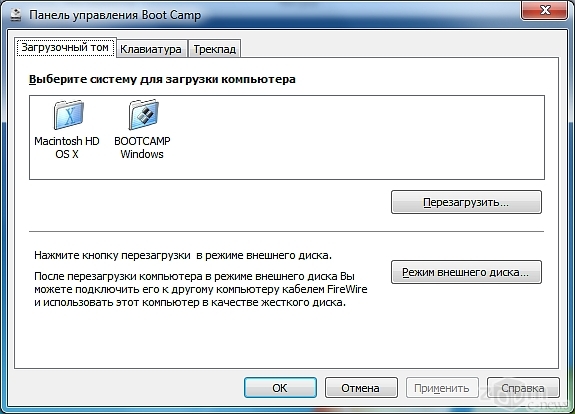
Bild 6. Boot Camp Panel.
Wie entferne ich Windows 7 mit MacBook?
Es kann eine Situation geben, wo Windows 7. auf der MacBook. Sie brauchen nicht mehr, und die Notwendigkeit, es zu entfernen. Glücklicherweise auf Computern von Apfel. Entnahmebetrieb. Windows Es ist auch einfach, als seine Installation. Dazu müssen Sie Folgendes tun:
Schritt 1.
- Starten Sie Ihr eigenes Neustart MacBook.Halten Sie die " Alt."Und laden Sie das Betriebssystem herunter Mac OS..
- Führen Sie das Dienstprogramm aus " Assistant Boot Camp."Durch den Ordner" Programme»Aus dem Abschnitt" DienstprogrammeKlicken Sie im ersten Fenster auf die Schaltfläche " Des WeiterenMarkieren Sie auf der nächsten Etappe den Marker der Zeile " Löschen Sie Windows 7 oder neuer».
- Drück den Knopf" Vorgehen».
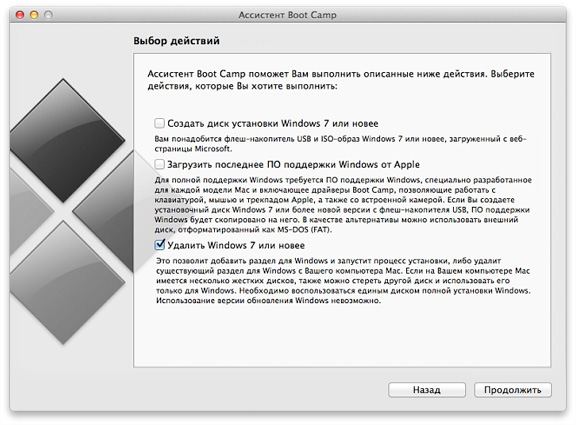
Bild 7. Ausführen des Windows 7-Betriebssystems löschen.
Schritt 2..
- Das nächste Dienstprogramm wird Sie benachrichtigen, dass das Verzeichnis Windows 7. Wird gelöscht und die Festplatte wird wieder in einen Abschnitt kombiniert. Drück den Knopf" Vorgehen"Und warten Sie, bis der Entfernungsvorgang abgeschlossen ist, was nicht mehr als eine Minute dauert.
- Um abzuschließen, klicken Sie auf die Schaltfläche "Schaltfläche" Vorgehen».
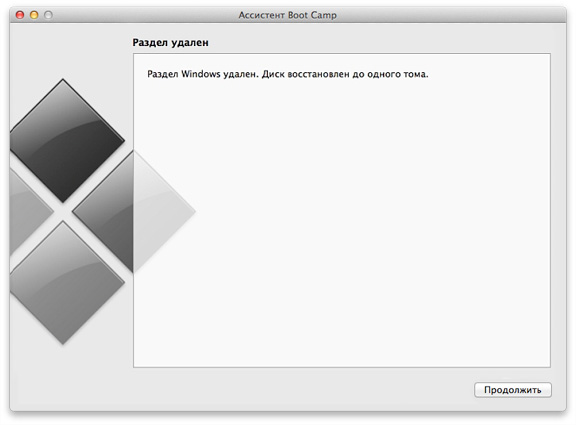
Bild 8. Abschluss des Entfernens des Betriebssystems von Windows 7.
